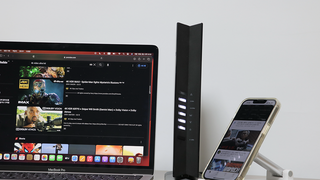м•Ҳл…•н•ҳм„ёмҡ”. лҰ¬л·°м–ҙ нҒ¬лҰјм№ҳмҰҲ мқёмӮ¬л“ңлҰҪлӢҲлӢӨ.
мқҙлІҲм—җ мҶҢк°ңн• м ңн’ҲмқҖ л¬ҙм„ мҳҒмғҒ мҲҳмӢ кё°лһҖ нҠ№лі„н•ң м•„мқҙн…ңмһ…лӢҲлӢӨ.
мҡ”мҰҳ м…ӢнҶұл°•мҠӨлҘј мӮ¬мҡ©н•ҳлҠ” к°Җм •мқҙ л§ҺмқҖлҚ°, м•„мқҙл‘җмһҮ н”ҢлқјмқҙлҠ”В TVмҳҒмғҒмқҙлӮҳ PCмқҳ мҳҒмғҒмқ„В
мӢӨмӢңк°„мңјлЎң лӘЁл°”мқјлЎң мӢңмІӯн•ҳлҸ„лЎқ лҸ„мҷҖмЈјлҠ” л¬ҙм„ мҳҒмғҒ мҲҳмӢ кё°мһ…лӢҲлӢӨ.
в– м•„мқҙл‘җмһҮ н”Ңлқјмқҙ лӢӨм–‘н•ң кё°кё°мҷҖ м—°кІ°!
мқҙлІҲм—җ лҰ¬л·°н• м•„мқҙл‘җмһҮ н”Ңлқјмқҙм–ҙлҠ” TVлӮҳ лӘЁлӢҲн„°мқҳ мҳҒмғҒмқ„ л¬ҙм„ мңјлЎң мҶЎмӢ н•ҳм—¬В
лӘЁл°”мқјмқҙлӮҳ н…Ңлё”лҰҝм—җм„ң мӢңмІӯн•ҳлҸ„лЎқ лҸ„мҷҖмЈјлҠ” м ңн’Ҳмһ…лӢҲлӢӨ.

- м…ӢнҶұл°•мҠӨмҷҖ м—°кІ°
мқҙлҜём§Җм—җм„ң ліҙл“Ҝмқҙ м…ӢнҶұл°•мҠӨмҷҖ м•„мқҙл‘җмһҮ н”Ңлқјмқҙ(HDMI IN нҸ¬нҠё)м—җ м—°кІ°н•ҳкі ,В
TVмҷҖ м•„мқҙл‘җмһҮ н”Ңлқјмқҙ (HDMI OUT нҸ¬нҠё)м—җ м—°кІ°н•ҳл©ҙTVмқҳ мҳҒмғҒмқ„ л¬ҙм„ мңјлЎңВ
мҶЎмӢ н•ҳм—¬ лӘЁл°”мқј, н…Ңлё”лҰ¬ л“ұм—җм„ң мҳҒмғҒмқ„ мӢӨмӢңк°„мңјлЎң ліј мҲҳ мһҲмҠөлӢҲлӢӨ. (мөңлҢҖ 8лҢҖк№Ңм§Җ м—°кІ°)
- PC лҚ°мҠӨнҒ¬нҶұкіј м—°кІ°
PC лҚ°мҠӨнҒ¬нҶұм—җ к·ёлһҳн”Ҫм№ҙл“ң hdmi нҸ¬нҠёмҷҖ м•„мқҙл‘җмһҮ н”Ңлқјмқҙ(HDMI IN нҸ¬нҠё)м—җ м—°кІ°н•ҳкі ,В
лӘЁлӢҲн„°мҷҖ м•„мқҙл‘җмһҮ н”Ңлқјмқҙ (HDMI OUT нҸ¬нҠё)м—җ hdmi мјҖмқҙлё”лЎң
м—°кІ°н•ҳл©ҙ лӘЁлӢҲн„°мқҳ мҳҒмғҒмқ„ л¬ҙм„ мңјлЎң мҶЎмӢ н•ҳм—¬ лӘЁл°”мқј, н…Ңлё”лҰ¬ л“ұм—җм„ң мҳҒмғҒмқ„В
мӢӨмӢңк°„мңјлЎң ліј мҲҳ мһҲмҠөлӢҲлӢӨ. (мөңлҢҖ 8лҢҖк№Ңм§Җ м—°кІ°, FHD н•ҙмғҒлҸ„ 60н”„л Ҳмһ„к№Ңм§Җ м§Җмӣҗ)
- м№ҙл©”лқј м—°кІ°
HDMI м—°кІ°мқ„ м§Җмӣҗн•ҳлҠ” мҙ¬мҳҒм№ҙл©”лқјмҷҖ м—°кІ°н•ҳм—¬ лӘЁл°”мқјкіј н…Ңлё”лҰҝмңјлЎң л¬ҙм„ мңјлЎңВ
н•ҙлӢ№ мҳҒмғҒмқ„ мӢӨмӢңк°„мңјлЎң нҷ•мқё н• мҲҳ мһҲмҠөлӢҲлӢӨ.
- мҪҳмҶ” кё°кё°мҷҖ м—°кІ°
м…ӢнҶұл°•мҠӨмҷҖ лҸҷмқјн•ҳкІҢ м…ӢнҶұ л°•мҠӨлҢҖмӢ м—җ мҪҳмҶ”кё°кё°мқҳ HDMIлӢЁмһҗмҷҖ м—°кІ°н•ҳл©ҙлҗҳл©°,В
л…№нҷ” кё°лҠҘмқ„ м§Җмӣҗн•ҳм—¬ ліёмқёмқҙ н”Ңл Ҳмқҙн•ң мҳҒмғҒмқ„ л…№нҷ” н• мҲҳ мһҲмҠөлӢҲлӢӨ.
в– м•„мқҙл‘җмһҮ н”Ңлқјмқҙ к°ңлҙү л°Ҹ кө¬м„ұн’Ҳ
нҢЁнӮӨм§Җ л°•мҠӨлҠ” кІүл©ҙ н‘ңм§ҖмҷҖ лӮҙл¶Җ л°•мҠӨлЎң мқҙмӨ‘ нҸ¬мһҘлҗҳм—Ҳмңјл©°, м ңн’ҲмқҖ мҷ„충м ңлЎң кјјкјјнһҲВ
нҸ¬мһҘн•ҳм—¬ нҸ¬мһҘмқҳ мҷ„м„ұлҸ„к°Җ лҶ’м•ҳмҠөлӢҲлӢӨ.л°•мҠӨ кІүл©ҙм—җлҠ” м•„мқҙл‘җмһҮ н”Ңлқјмқҙмқҳ л…№нҷ” л°ҸВ
м ҖмһҘкё°лҠҘ, л¬ҙм„ мҶЎмҲҳмӢ м—җ лҢҖн•ң м„ӨлӘ…мқҙ 컬лҹ¬ мқҙлҜём§ҖлЎң мһҗм„ёнһҲ мҶҢк°ңн•ҳкі мһҲмҠөлӢҲлӢӨ.


кө¬м„ұн’Ҳ
н”Ңлқјмқҙ ліёмІҙ, м•Ҳн…ҢлӮҳ 2к°ң, лҰ¬лӘЁм»Ёмқҳ мһ…,м¶ңл Ҙмқ„ лӢҙлӢ№н•ҳлҠ” IR EX, IR IN мјҖмқҙлё”
м „мӣҗ м–ҙлҢ‘н„°мҷҖ USB мјҖмқҙлё”, лІҪкұёмқҙмҡ© лёҢлқјмј“кіј лӮҳмӮ¬, м„ӨлӘ…м„ң л“ұ лӢӨм–‘н•ң кө¬м„ұн’ҲмңјлЎңВ
мқҙлЈЁм–ҙм ё мһҲмҠөлӢҲлӢӨ.


к°ҷмқҙ мӮ¬мҡ©н•ҳкё° мўӢмқҖ мҷҖмқҙнҢҢмқҙ мқөмҠӨн…җлҚ”
м•„мқҙл‘җмһҮ н”ҢлқјмқҙмҷҖ к°ҷмқҙ кө¬л§Өн•ҳкё° мўӢмқҖ кіөмң кё° м—…мІҙлЎңВ мң лӘ…н•ң нӢ°н”јл§ҒнҒ¬мқҳ AC1750мһ…лӢҲлӢӨ.
н•ҙлӢ№м ңн’Ҳмқ„ мӮ¬мҡ© мӢң л¬ҙм„ мҳҒмғҒмқҳ мҲҳмӢ л Ҙмқ„ мҰқнҸӯ н• мҲҳ мһҲмҠөлӢҲлӢӨ.

в– м•„мқҙл‘җмһҮ н”Ңлқјмқҙ мҷёкҙҖВ л°Ҹ м–ҙн”Ң м„Өм№ҳ
нқ”нһҲ ліј мҲҳ мһҲлҠ” USB мјҖмқҙлё” л°©мӢқмқҳ м „мӣҗмқ„ мӮ¬мҡ©н•ҳм—¬ мјҖмқҙлё” нҳёнҷҳм„ұмқҙ мўӢмңјл©°,В
кіөмң кё° мІҳлҹј м•Ҳн…ҢлӮҳлҘј лӮҳмӮ¬ л°©мӢқмңјлЎңмЎ°лҰҪн•ҳлҸ„лЎқ лҗҳм–ҙ мһҲмҠөлӢҲлӢӨ. мҷёнҳ•мқҙлӮҳ мЎ°лҰҪл“ұВ
кіөмң кё°мҷҖ мң мӮ¬н•ң л¶Җ분мқҙ л§Һм•„м„ң м№ңмҲҷн•ң м•„мқҙн…ңмһ…лӢҲлӢӨ.


м§Җмӣҗн•ҳлҠ” мқён„°нҺҳмқҙмҠӨлҠ” HDMIлӢЁмһҗмқҙл©°, HDMI IN(м…ӢнҶұл°•мҠӨ, PCліёмІҙ, л…ёнҠёл¶Ғ, м№ҙл©”лқј м—°кІ°)м—җлҠ”В
мҳҒмғҒмқ„ мһ…л Ҙн•ҳлҠ” кё°кё°лҘј м—°кІ°н•ҳкі , HDMI OUTм—җлҠ” мҳҒмғҒмқ„ ліҙм—¬мЈјлҠ” л””мҠӨн”Ңл Ҳмқҙ(TV, лӘЁлӢҲн„° л“ұ)
мқ„ м—°кІ°н•ҳм—¬ мӮ¬мҡ©н•ҳкІҢ лҗ©лӢҲлӢӨ.



вҖ»мӮ¬мҡ© м „ н•„мҲҳ мһ‘м—…! м–ҙн”ҢлҰ¬мјҖмқҙм…ҳ м„Өм№ҳ
л¬ҙм„ мңјлЎң мҶЎмӢ лҗҳлҠ” мҳҒмғҒмқ„ ліҙкұ°лӮҳ л…№нҷ”н•ҳл Өл©ҙ м „мҡ© м–ҙн”Ңмқ„ кө¬кёҖ мҠӨнҶ м–ҙм—җм„ң лӢӨмҡҙл°ӣм•„м•јн•©лӢҲлӢӨ.
1. кө¬кёҖмҠӨнҶ м–ҙм—җм„ң 'SELFSAT-FLY' м–ҙн”Ңмқ„ кІҖмғүн•ҳм—¬ м„Өм№ҳн•©лӢҲлӢӨ.
2. мҷҖмқҙнҢҢмқҙ кё°лҠҘмқ„ мјңл‘ЎлӢҲлӢӨ.

в– м•„мқҙл‘җмһҮ н”Ңлқјмқҙ нҷңмҡ©!
1. PCмҷҖ м—°кІ°н•ҳм—¬ лӘЁл°”мқјкіј н…Ңлё”лҰҝмңјлЎңВ мӢңмІӯ.
мҳҒнҷ”лӮҳ л“ңлқјл§ҲлҘј л°ӣм•„м„ң лӘЁлӢҲн„°лЎң мӢңмІӯн• кІҪмҡ° лӘЁлӢҲн„°лҠ” мұ…мғҒм—җ мһҲлӢӨліҙлӢҲ кұ°лҰ¬к°ҖВ
л©Җм–ҙм„ң л¶ҲнҺён• л•Ңк°Җ мһҲмҠөлӢҲлӢӨ.лӘЁл°”мқјмқҙлӮҳ н…Ңлё”лҰҝмқҳ нҷ”л©ҙнҒ¬кё°к°Җ лӘЁлӢҲн„°ліҙлӢӨ мһ‘м§Җл§Ң,В
м№ЁлҢҖм—җ лҲ„мӣҢм„ң ліҙкё°м—җлҠ” мҠӨл§ҲнҠёнҸ°л§Ңн•ңкІҢ м—ҶмҠөлӢҲлӢӨ. ^^

к·ёлҹ°лҚ° мҠӨл§ҲнҠёнҸ°мңјлЎң ліҙл Өл©ҙ мҳҒнҷ”лӮҳ лҜёл“ңнҢҢмқјмқ„ мҠӨл§ҲнҠёнҸ°м—җ л„Јм–ҙм„ң мӢңмІӯн•ҙм•јн•ҳлҠ”В
л¶ҲнҺён•Ёмқҙ мһҲмҠөлӢҲлӢӨ.лҳҗн•ң кі нҷ”м§Ҳмқҳ мҳҒнҷ”лӮҳ лҜёл“ңмқҙ кІҪмҡ° нҺёлӢ№ 1~2кё°к°Җмқҙкё° л•Ңл¬ём—җВ
мҠӨл§ҲнҠёнҸ°м—җ л„ЈлҠ” мӢңк°„лҸ„ л¬ҙмӢң лӘ»н•©лӢҲлӢӨ.
PC м—°кІ° нӣ„ лҜёл“ң мӢңмІӯВ лҸҷмҳҒмғҒ
PC м—°кІ° нӣ„ к°ңмқёл°©мҶЎ мӢңмІӯВ лҸҷмҳҒмғҒ
[м„Өм№ҳ л°©лІ•]
1. лҚ°мҠӨнҒ¬нҶұ PCмқҳВ к·ёлһҳн”Ҫм№ҙл“ңмқҳ HDMI IN лӢЁмһҗмҷҖ м…ӢнҶұл°•мҠӨмқҳ HDMI лӢЁмһҗлҘј HDMIВ
мјҖмқҙлё”лЎң м—°кІ°н•©лӢҲлӢӨ. (HDMIлҠ” лі„лҸ„ кө¬л§Ө)
2. м•„мқҙл‘җмһҮ н”Ңлқјмқҙ HDMI OUT лӢЁмһҗмҷҖ лӘЁлӢҲн„°мқҳ HDMI лӢЁмһҗлҘј HDMI мјҖмқҙлё”лЎң м—°кІ°н•©лӢҲлӢӨ.В
3. USB м „мӣҗ мјҖмқҙлё”кіј м–ҙлҢ‘н„°лЎң м•„мқҙл‘җмһҮ л©”мқёмң лӢӣм—җ м „мӣҗмқ„ м—°кІ°н•©лӢҲлӢӨ.
4. м•„мқҙл‘җмһҮ н”Ңлқјмқҙмқҳ мӣҗнҳ• лІ„нҠјмқ„ лҲҢлҹ¬м„ң нҢҢлһ‘ лҳҗлҠ” мҙҲлЎқмғү(кі нҷ”м§Ҳ, FHD)мңјлЎң лҗҳкІҢн•©лӢҲлӢӨ.
5. н…Ңлё”лҰҝ, мҠӨл§ҲнҠёнҸ°м—җм„ң мҷҖмқҙнҢҢмқҙ кё°лҠҘмқ„ мј л’Ө SELFSAT-FLYлһҖ мқҙлҰ„мқҙ л“Өм–ҙк°„ мҷҖмқҙнҢҢмқҙм—җВ
м—°кІ°н•©лӢҲлӢӨ.
6. SELFSAT-FLY м–ҙн”Ңмқ„ мӢӨн–ү нӣ„ Refrsh лІ„нҠјмқ„ лҲ„лҘҙл©ҙ, мӢӨмӢңк°„мңјлЎң лӘЁлӢҲн„°мқҳ мҳҒмғҒмқ„В
лӘЁл°”мқјм—җм„ң нҷ•мқё н• мҲҳ мһҲмҠөлӢҲлӢӨ.
7. Record лІ„нҠјмқ„ лҲ„лҘҙл©ҙ мӢӨмӢңк°„мңјлЎң л°©мҶЎмқ„ л…№нҷ”н•ҳм—¬ лӘЁл°”мқјм—җ м ҖмһҘн• мҲҳ мһҲмҠөлӢҲлӢӨ.
м„Өм№ҳ л°©лІ•мқҖ көүмһҘнһҲ мһҗм„ёнһҲ м Ғм—Ҳмқ„лҝҗ, мӢӨм ңлЎң н•ҙліҙл©ҙ к°„лӢЁн•©лӢҲлӢӨ.
м•„мқҙл‘җмһҮ н”ҢлқјмқҙлҘј нҷңмҡ©н•ҳл©ҙ мқҙлҹ° лІҲкұ°лЎңмӣҖкіј мӢңк°„лӮӯ비 м—Ҷмқҙ лӘЁлӢҲн„°м—җ мҳҒмғҒмқ„В
мӢӨмӢңк°„мңјлЎң мҠӨл§ҲнҠёнҸ°кіј н…Ңлё”лҰҝмңјлЎң мӢңмІӯн• мҲҳ мһҲлҠ” нҺёлҰ¬н•Ёмқҙ мһҲмҠөлӢҲлӢӨ.В
мқҙм ңл¶Җн„° мқјмқјнһҲ мҳҒмғҒ нҢҢмқјмқ„ мҠӨл§ҲнҠёнҸ°мқҙлӮҳ н…Ңлё”лҰҝм—җ л„Јмқ„ н•„мҡ”м—Ҷмқҙ PCм—җм„ңВ
мҳҒмғҒмқ„ н”Ңл Ҳмқҙн•ҳкі лҲ„мӣҢм„ң лӘЁл°”мқјм—җм„ң мӢңмІӯн• мҲҳ мһҲмҠөлӢҲлӢӨ.







2. м•„мқҙл‘җмһҮ н”Ңлқјмқҙ мӮјм„ұ кё°м–ҙВ VRм—җВ нҷңмҡ©
мӮјм„ұ кё°м–ҙ VRлЎң мҳҒнҷ”, лҜёл“ңлҘј мӢңмІӯн• л•Ңк°Җ л§ҺмқҖлҚ°, мҠӨл§ҲнҠёнҸ°кіј кІ°н•©н•ң VRмқҙ м•„лӢҢВ
лҸ…лҰҪнҳ• VRмқҳ мөңк·јм—җ л§Һмқҙ м Җл ҙн•ҙм ёлҸ„ 60л§Ңмӣҗ мқҙмғҒн•ҳлҠ” м ңн’Ҳл“ӨлҸ„ мһҲмҠөлӢҲлӢӨ.В
VRл§Ң нҷңмҡ©н•ҳл Өкі 50л§Ңмӣҗ мқҙмғҒмқ„ нҲ¬мһҗн•ҳлҠ” кІғмқҙ л¶ҖлӢҙлҗҳлҠ”В кІғ мӮ¬мӢӨмһ…лӢҲлӢӨ.В
к·ёлһҳм„ң м•„м§Ғ лҸ…лҰҪнҳ• VRмқҳ ліҙкёүнҷ”лҠ” лӘҮл…„ мқҙмғҒ кұёлҰҙ кІғмңјлЎң мғқк°Ғлҗ©лӢҲлӢӨ.

В PCм—җ м ҖмһҘлҗң мҳҒмғҒмқ„ VRлЎң мӢңмІӯн•ҳл Өл©ҙ м—¬лҹ¬к°Җм§Җ л°©лІ•мқҙ мһҲмҠөлӢҲлӢӨ.В
к·ё мӨ‘м—җ к°ҖмһҘ кё°ліём Ғмқё л°©лІ•мқҖ PCм—җ м ҖмһҘлҗң мҳҒмғҒмқ„ мҠӨл§ҲнҠёнҸ°м—җ м ҖмһҘн•ҳкі ,В
мҠӨл§ҲнҠёнҸ°м—җ м ҖмһҘлҗң мҳҒмғҒмқ„ VRм—җм„ң мӢӨн–үн•ҳлҠ” лІ•мһ…лӢҲлӢӨ.В
мқҙлҹ° л°©мӢқмқҳ кІҪмҡ° мҳҒмғҒнҢҢмқјмқ„ мҠӨл§ҲнҠёнҸ°м—җ м ҖмһҘн•ҳл Өл©ҙ мҡ©лҹүм—җ л”°лқј1~3л¶„м •лҸ„ мҶҢмҡ”лҗҳм—¬,В
л§ӨлІҲ мҠӨл§ҲнҠёнҸ°м—җ нҢҢмқјмқ„ м ҖмһҘн•ҳкё°к°ҖВ лІҲкұ°лЎӯмҠөлӢҲлӢӨ.

м•„мқҙл‘җмһҮ н”ҢлқјмқҙлҘј мӮ¬мҡ©н•ңлӢӨл©ҙ, лӢӨмқҢнҢҹн”Ңл Ҳмқҙм–ҙм—җм„ң 2D нҢҢмқјмқ„ VRм—җм„ң мӢңмІӯн•ҳлҸ„лЎқВ
м„Өм • нӣ„ мӢӨмӢңк°„мңјлЎң VRлЎң мӢңмІӯн• мҲҳ мһҲм–ҙм„ң кіјм •мқҙ лӢЁм¶•лҗҳл©°, к°„нҺён•ҳкІҢ мӢңмІӯн• мҲҳ мһҲмҠөлӢҲлӢӨ.В
л¬јлЎ , NASлҘј кө¬м¶•н•ҳкұ°лӮҳ лҜёл””м–ҙ м„ңлІ„ мҶҢн”„нҠёмӣЁм–ҙлҘј кө¬мһ…н•ҳкұ°лӮҳ л¬ён”Ңл Ҳмқҙм–ҙмҷҖ к°ҷмқҙ
нҠ№мҲҳн•ң н”„лЎңк·ёлһЁмқ„ нҷңмҡ©н•ҙлҸ„ нҢҢмқјмқ„ мҠӨл§ҲнҠёнҸ°м—җ м ҖмһҘн•ҳм§Җ м•Ҡкі лҸ„ мӮ¬мҡ©мқҙ к°ҖлҠҘн•ҳкёҙн•©лӢҲлӢӨ.


нҢҹн”Ңл Ҳмқҙм–ҙВ м„Өм • н•„мҲҳ!
VRмқҳ кІҪмҡ° 2D мҳҒмғҒмқ„ мӢңмІӯн•ҳл Өл©ҙ, мўҢмҡ°м—җ мҳҒмғҒм—җ м¶ңл ҘлҗҳлҸ„лЎқ м„Өм •н•ҙм•јн•©лӢҲлӢӨ.
м•„лһҳмҷҖ к°ҷмқҙ лӢӨмқҢнҢҹн”Ңл Ҳмқҙм–ҙм—җм„ң мҳҒмғҒмқ„ мӢӨн–ү нӣ„ 3D мҳҒмғҒм¶ңл Ҙ м„Өм •мқ„ н•ҙмӨҚлӢҲлӢӨ.

мң„кіј к°ҷмқҙ 3D м¶ңл Ҙмқ„ н•ҳл©ҙ, PC лӘЁлӢҲн„°м—җм„ңлҠ” м•„лһҳмҷҖк°ҷмқҙ 2к°ңмқҳ нҷ”л©ҙмқҙ м¶ңл Ҙлҗ©лӢҲлӢӨ.
мқҙ мҳҒмғҒмқ„ мҠӨл§ҲнҠёнҸ° VRлЎң мһҘм°©н•ҳм—¬ мӢңмІӯ н• кІҪмҡ° н•ҳлӮҳмқҳ нҷ”л©ҙмңјлЎң кІ№міҗм„ңліҙ여집лӢҲлӢӨ.
лӢӨл§Ң м•„мү¬мҡҙ м җмқҖ мҳҒмғҒмқҳ 비мңЁмқҙ лӢӨмҶҢ к°ҖлЎңлЎң лҲҢл ӨліҙмқҙлҠ”лҚ°,В мқҙл¶Җ분 비мңЁ м„Өм •мқ„
мЎ°м Ҳн•ҳл©ҙ лҗ н…җлҚ°, м•„м§Ғ л°©лІ•мқ„ лӘ» м°ҫкІ лҚ”кө°мҡ”.

в–ІлӘЁлӢҲн„°м—җ м¶ңл ҘлҗҳлҠ” мҳҒмғҒ

в–ІмҠӨл§ҲнҠёнҸ°мқ„ VRм—җ мһҘм°© мӢң мӢӨм ң ліҙмқҙлҠ” мҳҒмғҒ


В 360лҸ„ мҳҒмғҒмқҙ м•„лӢҲлҚ”лқјлҸ„ VRлЎң 2D мҳҒмғҒмқ„ мӢңмІӯн•ҳл©ҙ, л§Ҳм№ҳ мҳҒнҷ”кҙҖм—җм„ң лҢҖнҳ• мҠӨнҒ¬лҰ°мңјлЎң
мӢңмІӯн•ҳлҠ” кІғкіј 비мҠ·н•ң мІҙк°җмқ„ н•ҳкІҢлҗ©лӢҲлӢӨ. мһ‘мқҖ мҠӨл§ҲнҠёнҸ° нҷ”л©ҙмңјлЎң лҢҖнҳ• мҠӨнҒ¬лҰ°мқ„ ліҙлҠ” нҡЁкіјлҘј
ліҙкІҢлҗ©лӢҲлӢӨ.
В л¬јлЎ , NASлҘј кө¬м¶•н•ҳкұ°лӮҳ лҜёл””м–ҙ м„ңлІ„ мҶҢн”„нҠёмӣЁм–ҙлҘј кө¬мһ…н•ҳкұ°лӮҳ л¬ён”Ңл Ҳмқҙм–ҙмҷҖ к°ҷмқҙ
нҠ№мҲҳн•ң н”„лЎңк·ёлһЁмқ„ нҷңмҡ©н•ҙлҸ„ нҢҢмқјмқ„ мҠӨл§ҲнҠёнҸ°м—җ м ҖмһҘн•ҳм§Җ м•Ҡкі лҸ„ мӮ¬мҡ©мқҙ к°ҖлҠҘн•ҳкёҙн•©лӢҲлӢӨ.
VRмқ„ мӮ¬мҡ©мһҗлҠ” мҳҒмғҒл§Ң ліҙмқҙлӢҲ, лӘЁлҘҙм§Җл§ҢВ мҳҶм—җм„ң м§Җмјңліҙл©ҙ мқҙмғҒн•ҙліҙмқҙмЈ г…Ӣг…Ӣ

2. м…ӢнҶұл°•мҠӨлЎң м—°кІ°н•ҳм—¬ TVлҘј мӢӨмӢңк°„мңјлЎң лӘЁл°”мқјм—җм„ң мӢңмІӯн•ҙліҙмһҗ.
мҳҲлҠҘ мӢңмІӯ н…ҢмҠӨнҠё мҳҒмғҒ
В м„Өм№ҳ л°©лІ•мқҖ HDMI IN нҸ¬нҠёлҘјВ PCВ лҚ°мҠӨнҠёнҶұ лҢҖмӢ м—җ м…ӢнҶұл°•мҠӨлЎң ліҖкІҪн•ҳкі , OUT лӢЁмһҗм—җ лӘЁлӢҲн„°
лҢҖмӢ м—җ TVлҘј м—°кІ°н•ҳм—¬ PCм—°кІ°н•ҳлҠ” лІ•кіј лҸҷмқјн•©лӢҲлӢӨ. TVлҘј мӢӨмӢңк°„мңјлЎң лӘЁл°”мқјмҷҖ н…Ңлё”лҰҝмңјлЎңВ
мӢңмІӯн• мҲҳ мһҲм–ҙм„ң 집м•Ҳ м–ҙл””м„ңлқјлҸ„ мӢңмІӯ н• мҲҳ мһҲмҠөлӢҲлӢӨ.


л¶Җм—Ңм—җм„ң мҡ”лҰ¬н•ҳл©ҙм„ң л“ңлқјл§ҲлҘј мӢңмІӯ н• мҲҳлҸ„ мһҲкі , TVк°Җ м—ҶлҠ” м№ЁмӢӨм—җВ
лҲ„мӣҢм„ң мӢңмІӯн• мҲҳ мһҲмҠөлӢҲлӢӨ.лҳҗн•ң мӨ‘мҡ”н•ң мһҘл©ҙмқ„ мӢӨмӢңк°„мқ„ л…№нҷ”н•ҳм—¬В
к°ңмқёмҶҢмһҘ н• мҲҳ мһҲлҠ” м җлҸ„ л§Өл Ҙм Ғмһ…лӢҲлӢӨ.В




мөңлҢҖ 8лҢҖк№Ңм§Җ м—°кІ°мқҙ к°ҖлҠҘн•ңлҚ°, 집м•Ҳм—җ мһҲлҠ” лӘЁл“ н…Ңлё”лҰҝкіј мҠӨл§ҲнҠёнҸ°мқ„ лӘЁм•„л‘җ 8лҢңк°Җ м•ҲлҗҳлҚ”кө°мҡ”. мҡ”мҰҳ к°ҖмЎұмқҙ л§Һм•„м•ј 5мқё к°ҖмЎұмқјн…җлҚ°, 8лҢҖ м—°кІ°мқҙл©ҙ н•ңк°Җм •м—җм„ң мӮ¬мҡ©н•ҳкё° 충분н•ҳлӢӨкі лҙ…лӢҲлӢӨ.


мҷҖмқҙнҢҢмқҙ мқөмҠӨн…җлҚ”лҘј мӮ¬мҡ©н• кІҪмҡ° мҷҖмқҙнҢҢмқҙлҘј мҰқнҸӯн•ҳм—¬ лҚ” м•Ҳм •м ҒмңјлЎң мҳҒмғҒмқ„ мҲҳмӢ л°ӣмқ„ мҲҳВ
мһҲмҠөлӢҲлӢӨ.

лҰ¬лӘЁм»Ё м„Өм •
мҠӨл§ҲнҠёнҸ° м–ҙн”Ңм—җм„ң л…№нҷ”лҝҗм•„лӢҲлқј лҰ¬лӘЁм»Ё м„Өм •лҸ„ к°ҖлҠҘн•©лӢҲлӢӨ.
лҰ¬лӘЁм»Ё м„Өм •мқҖВ м•„мқҙл‘җмһҮ мҳҒмғҒм—җм„ң мӮҙнҺҙліј мҲҳ мһҲмҠөлӢҲлӢӨ.
в– м•„мқҙл‘җмһҮ н”Ңлқјмқҙ мҙқнҸү

- мҷҖмқҙнҢҢмқҙ лӢҝлҠ” л°©м•Ҳ м–ҙл””м„ңлӮҳ лҰ¬лӘЁм»Ёмқ„ мӮ¬мҡ©н• мҲҳ мһҲлӢӨ.
- л°©м•Ҳ м–ҙл””м„ңлӮҳ мӢӨмӢңк°„мңјлЎң TVлҘј мӢңмІӯн• мҲҳ мһҲлӢӨ.
- PC, л…ёнҠёл¶Ғ, м…ӢнҶұл°•мҠӨ л“ұ HDMI мқён„°нҺҳмқҙмҠӨлҘј м§Җмӣҗн•ҳлҠ” лӢӨм–‘н•ң кё°кё°мҷҖ м—°кІ°.
- мөңлҢҖ 8к°ңк№Ңм§Җ л¬ҙм„ мҳҒмғҒ мҲҳмӢ мқҙ к°ҖлҠҘ.
- FHD н•ҙмғҒлҸ„ к№Ңм§Җ м§Җмӣҗн•ҳм—¬ 충분н•ң нҷ”м§ҲлЎң к°җмғҒ к°ҖлҠҘ.
- мӣҗн•ҳлҠ” мҳҒмғҒмқ„ л°”лЎң л°”лЎң л…№нҷ”н•ҳкі л…№нҷ”н•ң мҳҒмғҒмқ„В нҷ•мқё н• мҲҳ мһҲлӢӨ.
- м„ёкі„мөңмҙҲ IPTV л¬ҙм„ кіөмң кё°
- мҶҢк·ңлӘЁ лӘЁмһ„м—җм„ң нҷңмҡ©н•ҳкё° мўӢлӢӨ.
- л§Ңл§Ңм№ҳ м•ҠмқҖ к°ҖкІ©мқҙм§Җл§Ң, м–ҙл–»кІҢВ нҷңмҡ©н•ҳлҠҗлғҗм—җ л”°лқј к°Җм№ҳк°Җ лӢӨлҘј кІғмңјлЎң мғқк°Ғлҗ©лӢҲлӢӨ.В
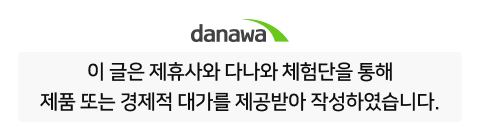










































 мҝөнӣ„н—ҲмҠ¬S
мҝөнӣ„н—ҲмҠ¬S